நூலாசிரியர்:
Charles Brown
உருவாக்கிய தேதி:
8 பிப்ரவரி 2021
புதுப்பிப்பு தேதி:
1 ஜூலை 2024

உள்ளடக்கம்
- அடியெடுத்து வைக்க
- 3 இன் முறை 1: டெவலப்பர் விருப்பங்களைப் பயன்படுத்துதல்
- 3 இன் முறை 2: பேட்டரி தேர்வுமுறை பயன்படுத்துதல்
- 3 இன் முறை 3: தொடக்க மேலாளரைப் பயன்படுத்துதல் (வேரூன்றிய சாதனங்கள்)
உங்கள் Android தொலைபேசி அல்லது டேப்லெட்டில் பயன்பாடுகள் தானாகத் தொடங்குவதை எவ்வாறு தடுப்பது என்பதை இந்த கட்டுரை உங்களுக்குக் கற்பிக்கும்.
அடியெடுத்து வைக்க
3 இன் முறை 1: டெவலப்பர் விருப்பங்களைப் பயன்படுத்துதல்
 உங்கள் Android இன் அமைப்புகளைத் திறக்கவும். அதுதான்
உங்கள் Android இன் அமைப்புகளைத் திறக்கவும். அதுதான்  கீழே உருட்டி அழுத்தவும் பற்றி மெனுவின் கீழே.
கீழே உருட்டி அழுத்தவும் பற்றி மெனுவின் கீழே.- இந்த விருப்பமும் சாத்தியமாகும் இந்த சாதனம் பற்றி அல்லது இந்த தொலைபேசியைப் பற்றி என்று அழைக்கப்பட்டது.
 "எண்ணை உருவாக்கு" விருப்பத்தைத் தேடுங்கள். இது தற்போதைய திரையில் தோன்றலாம், இல்லையெனில் அதை மற்றொரு மெனுவில் காணலாம். சில ஆண்ட்ராய்டுகளில், இது "மென்பொருள் தகவல்" அல்லது "மேலும்" கீழ் பட்டியலிடப்படும்.
"எண்ணை உருவாக்கு" விருப்பத்தைத் தேடுங்கள். இது தற்போதைய திரையில் தோன்றலாம், இல்லையெனில் அதை மற்றொரு மெனுவில் காணலாம். சில ஆண்ட்ராய்டுகளில், இது "மென்பொருள் தகவல்" அல்லது "மேலும்" கீழ் பட்டியலிடப்படும்.  7 முறை அழுத்தவும் எண்ணை உருவாக்குங்கள். "நீங்கள் இப்போது ஒரு டெவலப்பர்" செய்தியைக் கண்டதும் அழுத்துவதை நிறுத்துங்கள். இது உங்களை டெவலப்பர் விருப்பங்கள் திரைக்கு அழைத்துச் செல்லும்.
7 முறை அழுத்தவும் எண்ணை உருவாக்குங்கள். "நீங்கள் இப்போது ஒரு டெவலப்பர்" செய்தியைக் கண்டதும் அழுத்துவதை நிறுத்துங்கள். இது உங்களை டெவலப்பர் விருப்பங்கள் திரைக்கு அழைத்துச் செல்லும். - உங்களை மீண்டும் அமைப்புகளுக்கு அழைத்துச் செல்லும்போது, கீழே உருட்டி, "கணினி" தலைப்பின் கீழ் அழுத்தவும் டெவலப்பர் விருப்பங்கள்.
 அச்சகம் நடந்துகொண்டிருக்கும் சேவைகள். பயன்பாடுகளின் பட்டியல் தோன்றும்.
அச்சகம் நடந்துகொண்டிருக்கும் சேவைகள். பயன்பாடுகளின் பட்டியல் தோன்றும்.  நீங்கள் தானாக தொடங்க விரும்பாத பயன்பாட்டைத் தட்டவும்.
நீங்கள் தானாக தொடங்க விரும்பாத பயன்பாட்டைத் தட்டவும். அச்சகம் நிறுத்து. தேர்ந்தெடுக்கப்பட்ட பயன்பாடு நிறுத்தப்படும் மற்றும் பொதுவாக தானாக மறுதொடக்கம் செய்யப்படாது.
அச்சகம் நிறுத்து. தேர்ந்தெடுக்கப்பட்ட பயன்பாடு நிறுத்தப்படும் மற்றும் பொதுவாக தானாக மறுதொடக்கம் செய்யப்படாது. - இந்த முறை உங்களுக்கு வேலை செய்யவில்லை என்றால், மற்றொரு முறையை முயற்சிக்கவும்.
3 இன் முறை 2: பேட்டரி தேர்வுமுறை பயன்படுத்துதல்
 உங்கள் Android இன் அமைப்புகளைத் திறக்கவும். அதுதான்
உங்கள் Android இன் அமைப்புகளைத் திறக்கவும். அதுதான்  கீழே உருட்டி அழுத்தவும் மின்கலம் "சாதனம்" என்ற தலைப்பின் கீழ்.
கீழே உருட்டி அழுத்தவும் மின்கலம் "சாதனம்" என்ற தலைப்பின் கீழ். அச்சகம் ⁝. ஒரு மெனு தோன்றும்.
அச்சகம் ⁝. ஒரு மெனு தோன்றும்.  அச்சகம் பேட்டரி தேர்வுமுறை. ஏதேனும் பயன்பாடுகள் பட்டியலிடப்பட்டிருந்தால், அவை தானாகவே தொடங்கி உங்கள் பேட்டரியை வீணாக்கக்கூடும்.
அச்சகம் பேட்டரி தேர்வுமுறை. ஏதேனும் பயன்பாடுகள் பட்டியலிடப்பட்டிருந்தால், அவை தானாகவே தொடங்கி உங்கள் பேட்டரியை வீணாக்கக்கூடும். - நீங்கள் தேடும் பயன்பாட்டை நீங்கள் கண்டுபிடிக்க முடியவில்லை எனில், மற்றொரு முறையை முயற்சிக்கவும்.
 நீங்கள் தானாக தொடங்க விரும்பாத பயன்பாட்டைத் தட்டவும். பாப்-அப் மெனு தோன்றும்.
நீங்கள் தானாக தொடங்க விரும்பாத பயன்பாட்டைத் தட்டவும். பாப்-அப் மெனு தோன்றும்.  "மேம்படுத்து" என்பதைத் தேர்ந்தெடுத்து அழுத்தவும் தயார். இந்த பயன்பாடு இனி தானாகவே தொடங்கப்படக்கூடாது.
"மேம்படுத்து" என்பதைத் தேர்ந்தெடுத்து அழுத்தவும் தயார். இந்த பயன்பாடு இனி தானாகவே தொடங்கப்படக்கூடாது.
3 இன் முறை 3: தொடக்க மேலாளரைப் பயன்படுத்துதல் (வேரூன்றிய சாதனங்கள்)
 தேடல் தொடக்க மேலாளர் இலவசம் ப்ளே ஸ்டோரில். இது ஒரு இலவச பயன்பாடாகும், இது உங்கள் Android ஐத் தொடங்கும்போது எந்த பயன்பாடுகள் தொடங்கப்படுகின்றன என்பதை சரிசெய்ய முடியும்.
தேடல் தொடக்க மேலாளர் இலவசம் ப்ளே ஸ்டோரில். இது ஒரு இலவச பயன்பாடாகும், இது உங்கள் Android ஐத் தொடங்கும்போது எந்த பயன்பாடுகள் தொடங்கப்படுகின்றன என்பதை சரிசெய்ய முடியும்.  அச்சகம் தொடக்க மேலாளர் (இலவசம்). இது ஒரு நீல நிற கடிகாரத்துடன் கருப்பு ஐகான்.
அச்சகம் தொடக்க மேலாளர் (இலவசம்). இது ஒரு நீல நிற கடிகாரத்துடன் கருப்பு ஐகான்.  அச்சகம் நிறுவுவதற்கு. பயன்பாடு இப்போது உங்கள் தொலைபேசி அல்லது டேப்லெட்டில் நிறுவப்படும்.
அச்சகம் நிறுவுவதற்கு. பயன்பாடு இப்போது உங்கள் தொலைபேசி அல்லது டேப்லெட்டில் நிறுவப்படும்.  தொடக்க மேலாளரைத் திறந்து அழுத்தவும் அனுமதி. இது பயன்பாட்டு ரூட் அணுகலை வழங்குகிறது. தானாகவே தொடங்க அமைக்கப்பட்ட அனைத்து பயன்பாடுகளின் பட்டியலையும் இப்போது நீங்கள் பார்க்க வேண்டும்.
தொடக்க மேலாளரைத் திறந்து அழுத்தவும் அனுமதி. இது பயன்பாட்டு ரூட் அணுகலை வழங்குகிறது. தானாகவே தொடங்க அமைக்கப்பட்ட அனைத்து பயன்பாடுகளின் பட்டியலையும் இப்போது நீங்கள் பார்க்க வேண்டும். 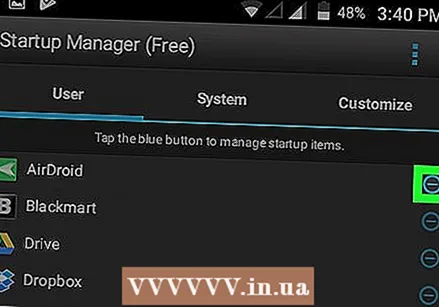 நீங்கள் முடக்க விரும்பும் பயன்பாட்டிற்கு அடுத்துள்ள நீல பொத்தானை அழுத்தவும். பொத்தான் சாம்பல் நிறமாக மாறும், அதாவது பயன்பாடு இனி தானாகவே தொடங்காது.
நீங்கள் முடக்க விரும்பும் பயன்பாட்டிற்கு அடுத்துள்ள நீல பொத்தானை அழுத்தவும். பொத்தான் சாம்பல் நிறமாக மாறும், அதாவது பயன்பாடு இனி தானாகவே தொடங்காது.



